Πώς να χρησιμοποιήσετε τον αυτόματο συλλαβισμό στο Word 2007

Ανακαλύψτε πώς μπορείτε να ρυθμίσετε το Word 2007 για αυτόματο συλλαβισμό και βελτιώστε την παρουσίαση του κειμένου σας.
Το Word 2011 για Mac μεταφέρει την έννοια της κύριας σελίδας σε ένα νέο επίπεδο στην προβολή διάταξης δημοσίευσης. Η κύρια σελίδα είναι ένα είδος σελίδας προτύπου σε ένα έγγραφο του Office 2011 για Mac Word. Ό,τι τοποθετείτε στην κύρια σελίδα αντιγράφεται σε οποιεσδήποτε σελίδες βασίζονται σε αυτήν. Οι κύριες σελίδες είναι ένας τρόπος για να διατηρήσετε μια συνεπή αίσθηση σε όλο το έγγραφό σας καθώς προσθέτετε νέες σελίδες.
Εάν χρησιμοποιείτε κύριες σελίδες, μπορείτε να εξοικονομήσετε χρόνο, μη χρειάζεται να δημιουργήσετε εκ νέου στοιχεία σελίδας, όπως αριθμούς σελίδων, κεφαλίδες και υποσέλιδα, με κάθε νέα σελίδα καθώς δημιουργείτε τη δημοσίευσή σας.
Το πρότυπο σχολικού ενημερωτικού δελτίου στη Συλλογή εγγράφων του Word χρησιμοποιεί κύριες σελίδες, επομένως μπορεί να χρησιμοποιηθεί ως παράδειγμα. Για να δείτε τις κύριες σελίδες, κάντε κλικ στην καρτέλα Κύρια σελίδες κοντά στην κάτω δεξιά γωνία του παραθύρου. Να θυμάστε ότι αυτές οι καρτέλες εμφανίζονται μόνο σε προβολή διάταξης δημοσίευσης. Το κουμπί Εισαγωγή στην καρτέλα Διάταξη της Κορδέλας σάς βοηθά με την προσθήκη σελίδων διατηρώντας παράλληλα τη διάταξη. Για να εισαγάγετε μια νέα σελίδα με βάση την κύρια, ακολουθήστε τα εξής βήματα:
Με ένα έγγραφο ανοιχτό σε προβολή διάταξης δημοσίευσης, κάντε κλικ στην καρτέλα Όλα τα περιεχόμενα στην κάτω δεξιά γωνία του παραθύρου του εγγράφου.
Η καρτέλα Όλα τα περιεχόμενα σάς δείχνει τα περιεχόμενα του εγγράφου που δημιουργείτε.
Στην Κορδέλα, κάντε κλικ στην καρτέλα Διάταξη. Στην ομάδα Σελίδες, κάντε κλικ στο μικρό τρίγωνο στα δεξιά του κουμπιού Προσθήκη.
Επιλέξτε μία από τις παρακάτω επιλογές:
* Νέα σελίδα: Εισάγει μια νέα σελίδα που βασίζεται σε ένα κύριο πρότυπο.
* New Master: Σας επιτρέπει να δημιουργήσετε μια νέα κύρια σελίδα από την τρέχουσα σελίδα. Μπορείτε να έχετε πολλούς δασκάλους.
* Διπλότυπη σελίδα: Δημιουργεί ένα αντίγραφο της τρέχουσας σελίδας.

Κάντε εναλλαγή μεταξύ όλων των περιεχομένων και των βασικών σελίδων κάνοντας κλικ στις καρτέλες στην κάτω δεξιά γωνία του παραθύρου του εγγράφου. Όταν επιλέγετε την καρτέλα Κύρια Σελίδες, η ομάδα Επιλογές Κύριων Σελίδων στην καρτέλα Διάταξη της Κορδέλας γίνεται διαθέσιμη και προσφέρει τρεις επιλογές:
Διαφορετική πρώτη σελίδα: Επιτρέπει τη μορφοποίηση της πρώτης σελίδας ανεξάρτητα από την υπόλοιπη κύρια σελίδα.
Διαφορετικές μονές και ζυγές σελίδες: Χρησιμοποιήστε το κατά τη ρύθμιση εγγράφων που θα έχουν σελίδες που αντικρίζουν η μία την άλλη όταν εκτυπώνονται και θέλετε να χρησιμοποιήσετε ένα αυλάκι ή αντίθετους αριθμούς σελίδων.
Σύνδεσμος Προηγούμενος: Διατηρεί τη μορφοποίηση της προηγούμενης κύριας σελίδας όταν προσθέτετε μια νέα κύρια σελίδα. Εάν έχετε μόνο μία κύρια σελίδα, αυτή η επιλογή είναι γκρι.
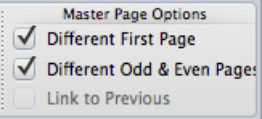
Ανακαλύψτε πώς μπορείτε να ρυθμίσετε το Word 2007 για αυτόματο συλλαβισμό και βελτιώστε την παρουσίαση του κειμένου σας.
Ανακαλύψτε πώς να αφαιρέσετε λέξεις από το προσαρμοσμένο λεξικό του Word 2013. Ακολουθήστε αυτά τα βήματα για να διαχειριστείτε το λεξικό σας και να βελτιώσετε τη γραφή σας.
Ανακαλύψτε πώς να ορίσετε καρτέλες και εσοχές στο PowerPoint 2007 για καλύτερη οργάνωση και εμφάνιση του κειμένου.
Στο PowerPoint 2013, μπορείτε να προσθέσετε υπερ-συνδέσεις για να συνδέσετε διαφάνειες και έγγραφα. Αυτή η οδηγία θα σας δείξει πώς να το κάνετε εύκολα.
Μερικές φορές χρειάζεστε το Outlook 2013 για να σας υπενθυμίσει σημαντικές ημερομηνίες ή επακόλουθες δραστηριότητες. Μπορείτε να χρησιμοποιήσετε σημαίες, για παράδειγμα, για να σας υπενθυμίσουν να καλέσετε κάποιον την επόμενη εβδομάδα. Ο καλύτερος τρόπος για να βοηθήσετε τον εαυτό σας να θυμάται είναι να επισημάνετε το όνομα αυτού του ατόμου στη λίστα Επαφών. Θα εμφανιστεί μια υπενθύμιση στο ημερολόγιό σας. Οι επαφές δεν είναι […]
Κάθε πτυχή της εμφάνισης ενός πίνακα μπορεί να μορφοποιηθεί στο Word στο Office 2011 για Mac. Μπορείτε να εφαρμόσετε στυλ που συγχωνεύουν κελιά μεταξύ τους για να σχηματίσουν μεγαλύτερα κελιά, να τα αφαιρέσετε, να αλλάξετε χρώματα περιγράμματος, να δημιουργήσετε σκίαση κελιών και πολλά άλλα. Εφαρμογή στυλ πίνακα από το Office 2011 για Mac Ribbon Η καρτέλα Tables της Κορδέλας […]
Όταν χρησιμοποιείτε το Word στο Office 2011 για Mac, μπορείτε να εφαρμόσετε στυλ πίνακα για να αλλάξετε την εμφάνιση των κελιών. Εάν δεν μπορείτε να βρείτε ένα υπάρχον που να καλύπτει τις ανάγκες σας, μπορείτε να δημιουργήσετε νέα στυλ πίνακα από το παράθυρο διαλόγου Στυλ. Ακολουθήστε τα εξής βήματα: Στο Word 2011 για Mac, επιλέξτε Μορφή→ Στυλ. Ανοίγει το παράθυρο διαλόγου Στυλ. Κάντε κλικ […]
Όταν χρησιμοποιείτε το Office 2011 για Mac, σύντομα θα διαπιστώσετε ότι το Word 2011 μπορεί να ανοίξει ιστοσελίδες που αποθηκεύσατε από το πρόγραμμα περιήγησής σας στο Web. Εάν μια ιστοσελίδα περιέχει έναν πίνακα HTML (HyperText Markup Language), μπορείτε να χρησιμοποιήσετε τις δυνατότητες του πίνακα του Word. Ίσως σας είναι πιο εύκολο να αντιγράψετε μόνο το τμήμα του πίνακα της ιστοσελίδας […]
Αν και δεν μπορείτε πραγματικά να δημιουργήσετε τα δικά σας θέματα από την αρχή, το Word 2007 προσφέρει πολλά ενσωματωμένα θέματα που μπορείτε να τροποποιήσετε για να ταιριάζουν στις ανάγκες σας. Ένα ευρύ φάσμα θεμάτων σάς δίνει τη δυνατότητα να συνδυάσετε και να ταιριάξετε διαφορετικές γραμματοσειρές, χρώματα και εφέ μορφοποίησης για να δημιουργήσετε τη δική σας προσαρμογή.
Μπορείτε να τροποποιήσετε ένα ενσωματωμένο ή προσαρμοσμένο θέμα στο Word 2007 για να ταιριάζει στις ανάγκες σας. Μπορείτε να συνδυάσετε και να ταιριάξετε διαφορετικές γραμματοσειρές, χρώματα και εφέ για να δημιουργήσετε την εμφάνιση που θέλετε.






